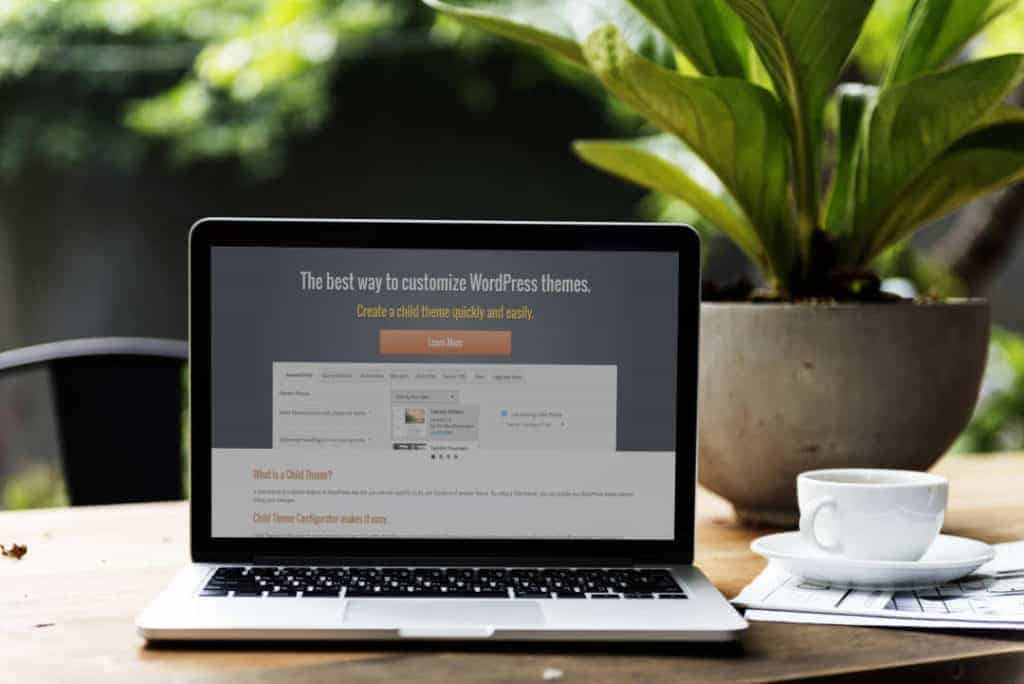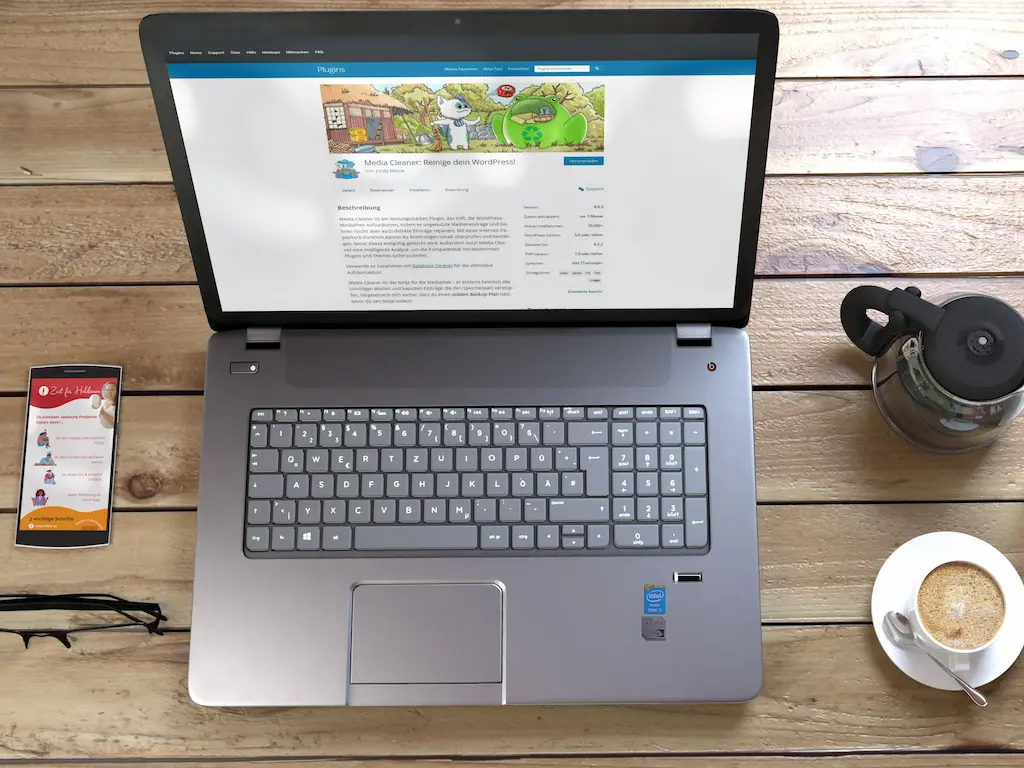Wenn du deine WordPress Seite ohne Child Theme erstellt hast, dann kennst du diese Situation sicherlich:
Judith, meine Seite sieht irgendwie komisch aus. Ganz andere Farben und die Schrift auch. Obwohl ich nichts geändert habe.
Wie kommt das?
Was hast du denn als letztes gemacht?
Ich war in meiner Seite und WordPress hat mir Aktualisierungen angezeigt. Die habe ich dann gemacht.
Nur Plugins oder hast du auch das Theme aktualisiert?
Ich habe alles aktualisiert.
Ah. Dann schau doch eben mal, ob du bei Themes auch ein Child Theme installiert hast.
Mehrere Klicks später ….
Nö, da steht nur Twenty Nineteen (oder Divi, Enfold, etc.)
Was war passiert?
Du hast dein Theme aktualisiert und dir vorher vergessen ein Child Theme anzulegen.
Gleich nachdem du dein Theme angepasst hast, erstellst du dein Child Theme und aktivierst es dann. Bestenfalls.
Was ist ein WordPress Child Theme?
Ein Child Theme übernimmt alle Funktionen, Features und den Stil seines übergeordneten Parent Themes übernimmt.
Das Parent Theme ist das Theme, für welches du dich entschieden und installiert hast. So änderst du zum Beispiel die Schriftart oder Farben in deinem WordPress Theme, ohne tatsächlich Dateien des übergeordneten Parent Theme zu ändern.
Besonders, wenn du andere Schriftarten einsetzen willst, als die von Google Fonts vorgegeben. Im Child Theme bündelst du also alle Änderungen, die du vorgenommen hast und verknüpfst es mit dem Parent Theme.
Wozu brauche ich ein Child Theme?
Aktualisierst du dein Theme (und das solltest du tun!), dann werden alle vorhanden Theme Dateien gelöscht und durch die neuen Dateien ersetzt.
Somit gehen all deine Änderungen verloren und du müsstest sie immer wieder neu einsetzen.
Das wäre nervig.
Deshalb solltest du ein Child Theme erstellen.
So erstellst du dein WordPress Child Theme
Du kannst dir ein Child Theme auch manuell erstellen, wenn du ein FTP-Programm wie Filezilla hast und es dir zutraust, eigene php Dateien zu erstellen.
Ich bevorzuge allerdings in diesem Fall ein Plugin, denn ich finde das wesentlich einfacher. Es gibt eine Plugins, die ein Child Theme erzeugen. Ich zeige dir den Child Theme Configurator.
Du erstellst ein Child Theme genau dann, wenn du dein WordPress installierst und einrichtest. Denn im Zuge dessen passt du dein Theme deinen Vorstellungen entsprechend an.
Doch mit dem Child Theme Configurator kannst du auch ein bestehendes Child Theme anpassen oder kopieren. Das birgt zumeist einige Tücken, deshalb findest du hier Informationen dazu, was du beachten solltest.
Wie du ein Plugin installierst, erkläre ich dir in dem Blogartikel WordPress Webseite erstellen für Anfänger unter Punkt 8
Installiere das Plugin und aktiviere es.
Dein Child Theme aktivieren
Super! Fast geschafft.
Jetzt musst du noch dein Child Theme aktivieren.
Dazu gehst du links in der Navigationsleiste in Design zu Themes. Dort siehst du dein Child Theme und du klickst auf Aktivieren.
Tadaaa! Geschafft! Dein Child Theme ist aktiv und du kannst ganz normal damit weiter arbeiten.
Fazit
Spar dir Nerven, Zeit und Geld und erstelle dein Child Theme. Falls du noch keines hast, hole es schnellstmöglich nach, bevor du dein Theme wieder aktualisierst.